Windows 10'da CPU Sıcaklığını Kontrol Etme
Yayınlanan: 2019-04-19
CPU, tüm verileri işlemekten ve tüm komutlarınızı ve işlemlerinizi yönetmekten sorumludur. Bir CPU'nun sorumlu olduğu tüm beyin çalışması nedeniyle, bazen ısınır. Şimdi, CPU'nuz çok uzun süre çok ısınırsa, bu size ani kapanma, sistem çökmesi ve hatta CPU arızası gibi birçok soruna neden olabilir. CPU'nun ideal sıcaklığı oda sıcaklığı olsa da, kısa bir süre için biraz daha yüksek sıcaklık kabul edilebilir. Üzülmeyin, CPU fan hızlarını ayarlayarak soğutulabilir. Ancak, ilk etapta CPU'nuzun gerçekte ne kadar sıcak olduğunu nasıl öğrenirsiniz? Yani, CPU'nuz için birkaç "termometre" var. CPU'nuzun sıcaklığının tam olarak ne olduğunu size söyleyecek olan bu tür uygulamalardan ikisini görelim.

İçindekiler
- Windows 10'da CPU Sıcaklığını Kontrol Etme
- Core Temp: Bilgisayarınızın CPU Sıcaklığını İzleyin
- HWMonitor: Windows 10'da CPU Sıcaklığınızı Kontrol Edin
- Hangi Sıcaklıklar Güvenlidir?
- İşlemci nasıl serin tutulur?
Windows 10'da CPU Sıcaklığını Kontrol Etme
Core Temp: Bilgisayarınızın CPU Sıcaklığını İzleyin
Core Temp, ücretsiz olarak sunulan temel CPU sıcaklık izleme uygulamasıdır. Her çekirdeğin sıcaklığını izlemenizi sağlayan hafif bir uygulamadır ve sıcaklık değişimleri gerçek zamanlı olarak görülebilir. alcpu web sitesinden indirebilirsiniz. Çekirdek sıcaklığını kullanmak için,
1. Verilen siteden Core Temp'i indirin.
2. Yüklemek için indirilen dosyayı başlatın. Bununla birlikte diğer ekstra yazılımları indirmek için herhangi bir seçeneğin işaretini kaldırdığınızdan emin olun.
3. Kurulduktan sonra, sistem tepsinizde farklı çekirdek sıcaklıklarını görebileceksiniz. Bunları görmek için görev çubuğunuzdaki yukarı oka tıklayın.
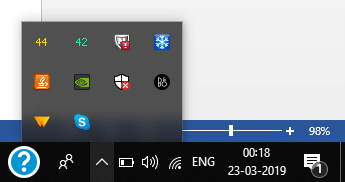
4. Sisteminizdeki tüm işlemcilerin toplam çekirdek sayısı kadar sıcaklık göreceksiniz.
5. Herhangi bir sıcaklığa sağ tıklayın ve ayrıntıları göstermek veya gizlemek için Göster/Gizle'ye tıklayın.
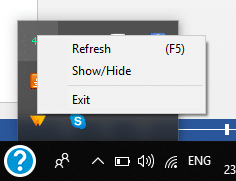
6. Göster seçeneği , CPU'nuz hakkında model, platform vb. gibi daha fazla bilgi göreceğiniz yeni bir pencere açacaktır. Her bir çekirdek için maksimum ve minimum sıcaklıklarını göreceksiniz. programlar ve uygulamalar.
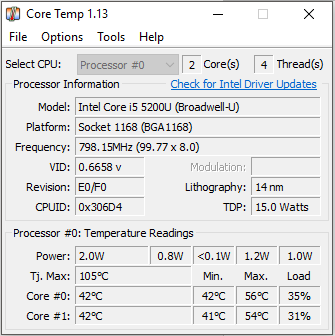
7. Bu pencerenin altında ' Tj' adında bir değer bulacaksınız. Maksimum '. Bu değer, CPU'nuzun ulaşacağı maksimum sıcaklık sınırıdır . İdeal olarak, gerçek CPU sıcaklığı bu değerden düşük olmalıdır.
8. Ayrıca ayarlarını ihtiyaçlarınıza göre özelleştirebilirsiniz . Bunun için ' Seçenekler'e tıklayın ve ardından ' Ayarlar'ı seçin.
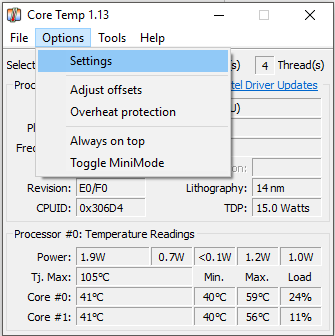
9. Ayarlar penceresinde, sıcaklık yoklama/kayıt aralıkları, başlangıçta oturum açma, Windows ile başlama vb. gibi çeşitli seçenekler göreceksiniz.
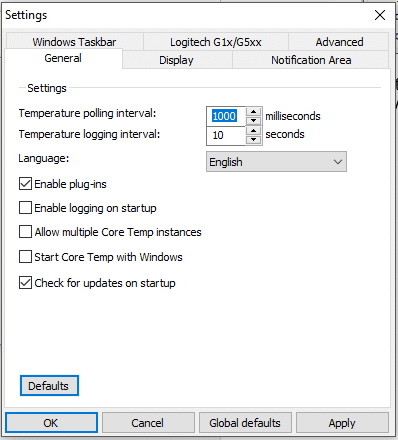
10. ' Görüntü ' sekmesi altında, alan renkleri gibi Core Temp görüntü ayarlarını özelleştirebilirsiniz . Diğer seçeneklerin yanı sıra sıcaklığı Fahrenhayt olarak görüntülemeyi veya görev çubuğu düğmesini gizlemeyi de seçebilirsiniz.
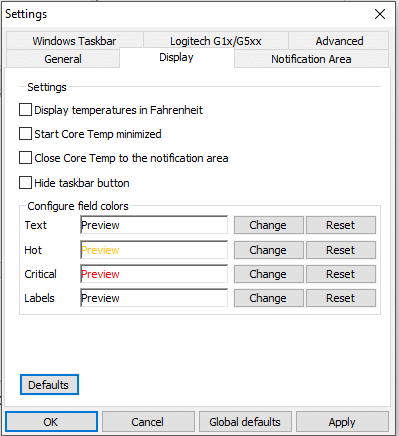
11. Bildirim alanınızda görünenleri özelleştirmek için ' Bildirim Alanı ' sekmesine gidin. Tüm çekirdeklerin sıcaklıklarını ayrı ayrı görmek isteyip istemediğinizi veya yalnızca işlemci başına maksimum çekirdek sıcaklığını görmeniz gerekip gerekmediğini seçin.

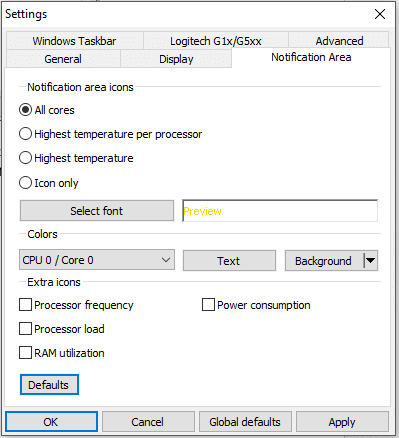
12. Ek olarak, Core Temp, CPU'nuz otomatik olarak çok ısındığında sizi kurtarmak için Aşırı Isınma Koruması özelliğine sahiptir. Bunun için ' Seçenekler 'e tıklayın ve ' Aşırı ısınma koruması ' seçeneğini seçin.
13. ' Aşırı ısınma korumasını etkinleştir ' onay kutusunu işaretleyin.
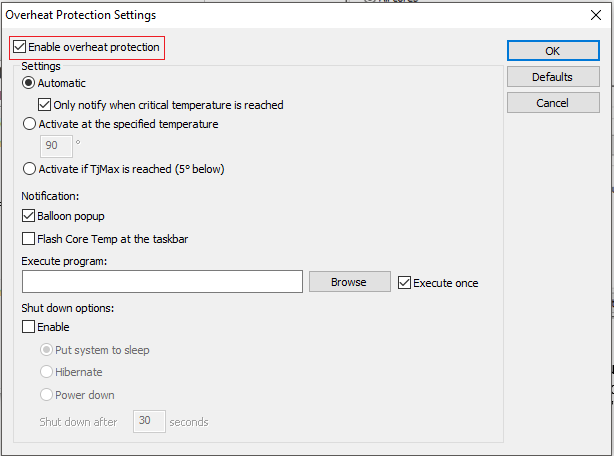
14. Ne zaman bilgilendirilmek istediğinizi seçebilir ve hatta kritik bir sıcaklığa ulaşıldığında sisteminizin uyku, hazırda bekletme veya kapatma moduna alınmasını isteyip istemediğinize karar verebilirsiniz.
Core Temp'in CPU sıcaklığınızı değil, çekirdek sıcaklığınızı gösterdiğini unutmayın . CPU sıcaklığı gerçek sıcaklık sensörü olsa da, yalnızca daha düşük sıcaklıklarda daha doğru olma eğilimindedir. Daha yüksek sıcaklıklarda, sıcaklık bizim için daha kritik olduğunda, çekirdek sıcaklık daha iyi bir ölçümdür.
HWMonitor: Windows 10'da CPU Sıcaklığınızı Kontrol Edin
Sistem sıcaklıklarınızı daha iyi görmek isteyenler için HWMonitor , denemeniz gereken verimli bir uygulamadır. HWMonitor ile CPU'nuzun ve grafik kartınızın, anakartınızın, sabit sürücülerinizin vb. sıcaklıklarını kontrol edebilirsiniz. Sadece bu web sitesinden indirin. Zip dosyasını indirirseniz kuruluma gerek yoktur. Dosyaları ayıklayın ve çalıştırmak için .exe dosyasına çift tıklayın.
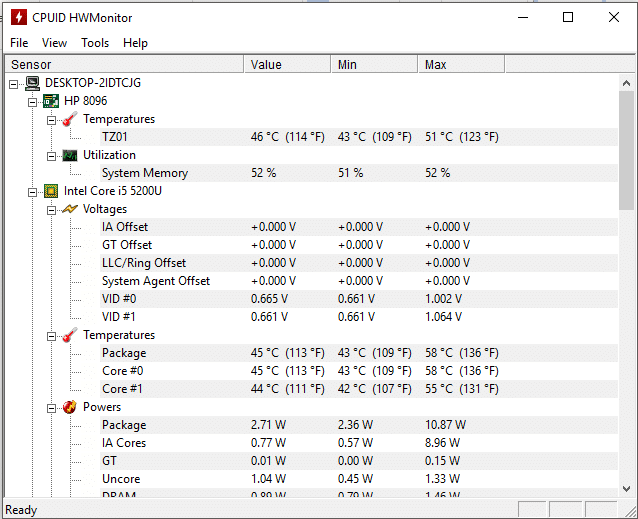
CPU sıcaklıkları ile birlikte tüm sistem ayrıntılarını görebileceksiniz. HWMonitor'un hem çekirdek sıcaklığını hem de CPU sıcaklığını gösterdiğini unutmayın.
Hangi Sıcaklıklar Güvenlidir?
CPU'nuzun sıcaklığını öğrendikten sonra, çalışma için güvenli olup olmadığını bilmelisiniz. Farklı işlemciler farklı izin verilen sıcaklık sınırlarına sahip olsa da, bilmeniz gereken genel yaklaşık sıcaklık aralıklarını burada bulabilirsiniz.
- 30 santigrat derecenin altında: CPU'nuz çok iyi çalışıyor.
- 30 dereceden 50 dereceye kadar: CPU'nuz ideal koşullar altındadır (40 santigrat derece civarında bir oda sıcaklığı için).
- 50 derece ila 60 derece: Bu sıcaklık, biraz daha yüksek oda sıcaklıkları için uygundur.
- 60 derece ila 80 derece: Yük sıcaklıkları için 80 derecenin altındaki herhangi bir şey iyi çalışır. Ancak sıcaklık sürekli artıyorsa uyarılmalıdır.
- 80 derece ila 90 derece: Bu sıcaklıklarda endişelenmeniz gerekir. Bu sıcaklıklarda çok uzun süre çalışan CPU'dan kaçınılmalıdır. Hız aşırtma, toz birikmesi ve arızalı fanlar gibi nedenlere dikkat edin.
- 90 derecenin üzerinde: Bunlar son derece tehlikeli sıcaklıklardır ve sisteminizi kapatmayı düşünmelisiniz.
İşlemci nasıl serin tutulur?
İşlemci en iyi performansı soğukken gösterir. İşlemcinizin soğuk kalmasını sağlamak için aşağıdakileri göz önünde bulundurun:
- Bilgisayarınızı kullanırken serin ve havalandırılan bir ortamda tutun. Dar ve kapalı alanlarda olmamasına dikkat etmelisiniz.
- Sisteminizi temiz tutun. Verimli soğutma sağlamak için zaman zaman tozu temizleyin.
- Tüm fanların iyi çalıştığını doğrulayın. Hız aşırtmaya gerçekten ihtiyacınız varsa veya CPU'nuz çok sık ısınıyorsa daha fazla fan takmayı düşünün.
- Isıyı işlemciden uzaklaştırmak için termal macunu yeniden uygulamayı düşünün.
- CPU soğutucunuzu yeniden takın.
Yukarıda belirtilen uygulamaları ve yöntemleri kullanarak CPU sıcaklığını izleyebilir veya kontrol edebilir ve yüksek sıcaklıkların neden olabileceği sorunları önleyebilirsiniz. Core Temp ve HWMonitor dışında, HWInfo, Open Hardware Monitor vb. gibi CPU sıcaklığını izlemek için kullanabileceğiniz birçok başka uygulama vardır.
Tavsiye edilen:
- Bir E-postada CC ve BCC Arasındaki Fark Nedir?
- Windows 10'da İmleç Atlamalarını veya rastgele hareketlerini düzeltme
- Windows 10 Mail Uygulamasında Yahoo e-posta hesabını kurun
- Yazdırma Biriktiricisi Duruyor mu? İşte nasıl düzeltileceği!
Umarım bu makale yardımcı olmuştur ve artık Windows 10'da CPU Sıcaklığınızı kolayca Kontrol Edebilirsiniz , ancak bu eğitimle ilgili hala herhangi bir sorunuz varsa, bunları yorum bölümünde sormaktan çekinmeyin.
